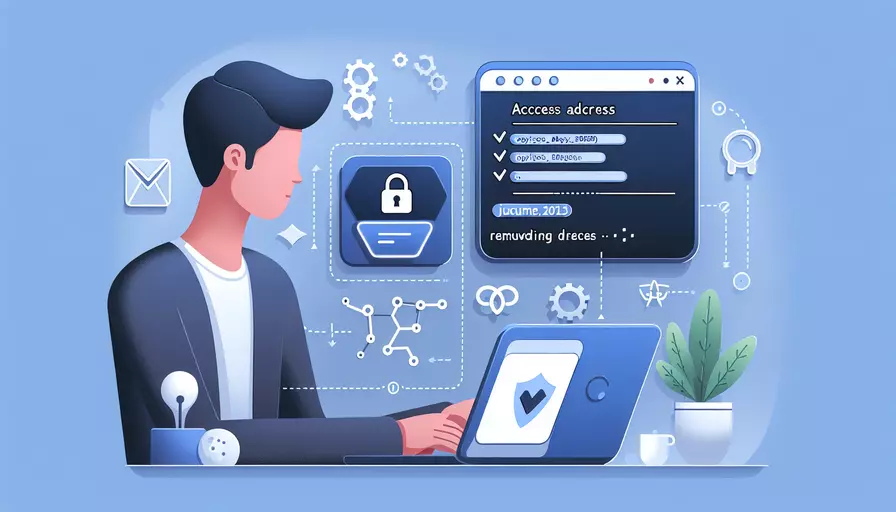
在 Vue 项目中,去掉访问地址中的哈希(#)符号的方法主要有以下几种:1、配置 Vue Router;2、修改服务器配置;3、使用 HTML5 的 History 模式。 下面将详细说明每个方法的具体步骤和原理。
一、配置 Vue Router
- 在 Vue 项目中找到 Router 配置文件:通常是在
src/router/index.js中。 - 修改 Router 配置:将
mode设置为history。
示例如下:
import Vue from 'vue';
import Router from 'vue-router';
import Home from '@/components/Home.vue';
import About from '@/components/About.vue';
Vue.use(Router);
export default new Router({
mode: 'history',
routes: [
{
path: '/',
name: 'Home',
component: Home
},
{
path: '/about',
name: 'About',
component: About
}
]
});
解释:通过将 Router 的 mode 设置为 history,Vue 将会使用 HTML5 的 History API 来管理路由,而不是使用默认的哈希模式。这意味着 URL 中的 # 符号将被去掉。
二、修改服务器配置
为了确保在使用 History 模式时,刷新页面或直接访问特定的 URL 不会导致 404 错误,需要配置服务器来处理所有的路由请求。
- Nginx 配置:
server {
listen 80;
server_name yourdomain.com;
location / {
try_files $uri $uri/ /index.html;
}
}
- Apache 配置:
在项目的根目录下创建或修改
.htaccess文件:
<IfModule mod_rewrite.c>
RewriteEngine On
RewriteBase /
RewriteRule ^index\.html$ - [L]
RewriteCond %{REQUEST_FILENAME} !-f
RewriteCond %{REQUEST_FILENAME} !-d
RewriteRule . /index.html [L]
</IfModule>
解释:这些配置告诉服务器,如果请求的资源不存在,则将请求重定向到 index.html,从而交由 Vue Router 来处理。
三、使用 HTML5 的 History 模式
Vue 的 HTML5 History 模式利用了 HTML5 的 pushState 和 replaceState 方法。这些方法允许你在浏览器地址栏中修改 URL 而不重新加载页面。
-
优点:
- 美观:去掉了 URL 中的
#符号,使 URL 更加美观和简洁。 - 兼容性:大多数现代浏览器都支持 HTML5 History API。
- 美观:去掉了 URL 中的
-
缺点:
- 服务器配置:需要额外配置服务器来处理所有的路由请求,否则会导致 404 错误。
- 不支持的浏览器:在一些老旧的浏览器中可能不支持 HTML5 History API。
解释:通过使用 HTML5 的 History API,可以实现无刷新地修改 URL,从而去掉哈希符号,使 URL 更加美观和符合 SEO 要求。
总结和建议
总结:
- 配置 Vue Router 是去掉哈希符号的首要步骤。
- 修改服务器配置 是确保刷新页面或直接访问 URL 不会导致 404 错误的关键。
- 使用 HTML5 的 History 模式 是实现无刷新修改 URL 的技术基础。
建议:
- 在开发环境中,可以先通过配置 Vue Router 来测试效果。
- 部署到生产环境时,务必配置好服务器,以确保应用的稳定性和用户体验。
- 了解和测试 HTML5 History API 的兼容性,确保在目标用户的浏览器中能够正常工作。
通过以上步骤和建议,您可以轻松去掉 Vue 项目访问地址中的哈希符号,提升用户体验和 SEO 效果。
相关问答FAQs:
1. 如何去掉 Vue 访问地址中的 # 符号?
在 Vue 中,通过使用 Vue Router 可以实现单页面应用的路由功能。默认情况下,Vue Router 会在访问地址中添加一个 # 符号,例如 http://example.com/#/home。如果你希望去掉访问地址中的 # 符号,可以按照以下步骤进行设置:
首先,在创建 Vue 实例时,需要配置一个 mode 选项,将其设置为 "history"。例如:
const router = new VueRouter({
mode: 'history',
routes: [...]
})
这样设置之后,Vue Router 将使用 HTML5 的 History 模式,而不是默认的 Hash 模式。
其次,需要在服务器端进行一些配置。由于使用了 History 模式,当用户直接访问 http://example.com/home 时,服务器会返回 404 错误。为了解决这个问题,需要配置服务器,使其始终返回 index.html 文件。具体的配置方式因服务器而异,可以参考相关服务器的文档进行配置。
最后,当以上两步都完成后,你就可以在 Vue 应用中使用不带 # 符号的访问地址了。例如,访问地址可以是 http://example.com/home,而不是 http://example.com/#/home。
2. 如何去掉 Vue 访问地址中的参数显示?
在 Vue 中,当我们使用路由进行页面跳转时,有时候会带上一些参数,例如搜索关键字、用户ID等。这些参数默认会在访问地址中显示出来,例如 http://example.com/search?keyword=vue。如果你希望去掉访问地址中的参数显示,可以按照以下步骤进行设置:
首先,在创建 Vue 实例时,需要在创建 VueRouter 实例时配置一个选项,将其设置为 "abstract"。例如:
const router = new VueRouter({
mode: 'abstract',
routes: [...]
})
这样设置之后,Vue Router 将使用一个不会直接修改浏览器地址栏的模式。
其次,你可以使用路由的编程式导航来进行页面跳转,而不是直接修改浏览器地址栏。例如,使用 router.push() 方法进行页面跳转:
router.push({ path: '/search' })
这样页面跳转后,访问地址中将不会显示参数。
最后,当以上两步都完成后,你就可以在 Vue 应用中不显示访问地址中的参数了。
3. 如何隐藏 Vue 访问地址中的路由路径?
在 Vue 中,当我们使用路由进行页面跳转时,访问地址中会显示路由的路径,例如 http://example.com/home。如果你希望隐藏访问地址中的路由路径,可以按照以下步骤进行设置:
首先,在创建 Vue 实例时,需要在创建 VueRouter 实例时配置一个选项,将其设置为 "abstract"。例如:
const router = new VueRouter({
mode: 'abstract',
routes: [...]
})
这样设置之后,Vue Router 将使用一个不会直接修改浏览器地址栏的模式。
其次,你可以使用路由的编程式导航来进行页面跳转,而不是直接修改浏览器地址栏。例如,使用 router.push() 方法进行页面跳转:
router.push({ path: '/home' })
这样页面跳转后,访问地址中将不会显示路由路径。
最后,当以上两步都完成后,你就可以在 Vue 应用中隐藏访问地址中的路由路径了。
文章标题:vue 的访问地址如何去掉,发布者:worktile,转载请注明出处:https://worktile.com/kb/p/3646634

 微信扫一扫
微信扫一扫  支付宝扫一扫
支付宝扫一扫 